もくじ
当ページのリンクには広告が含まれています
パソコンを初めて買いたい。買い替えたい。お店に行って並んでいるパソコンを見ても、どれが自分に合っているのか分からない。それならいっそのこと、自分に合っているパソコンを自作して、あとから足りない部分は買い足していこう。という発送になるのはいかがでしょうか。
ここ数年で、大手メーカーもカスタマイズできるようになってきてはいますが、大手メーカーのブランド名が付くだけで、割高になっているのは否めません。
それならパソコンのパーツを販売しているお店でパーツを購入して、自分で組み立てることで、ブランド名といったコストが削減できます。
そこで、この記事では、初めて自作PCをしたいあなたのために、パーツの買い出しポイントをいくつか説明させていただきたいと思います。
後述には、オススメショップのリンクも用意していますので、活用してみてください。
1. 自作PCの基本知識とメリット

1.1 自作PCとは?
自作PCとは、必要なパーツを自分で選んで組み立てるコンピューターのことです。既製品のPCと異なり、各パーツを自分で購入して組み立てることで、自分のニーズに最適なPCを作成できます。初めての自作PCに挑戦するのは少しハードルが高いように感じるかもしれませんが、基本を理解し、正しい手順に従えば、意外と簡単に作成できます。
1.2 自作PCの構成要素
自作PCは以下の主要なパーツで構成されます:
CPU(中央処理装置)
PCの「脳」となる部分で、計算や処理を行います。
GPU(グラフィックス処理装置)
映像や画像の処理を担当し、特にゲームや動画編集で重要です。
マザーボード
全てのパーツを接続する基板で、PCの「骨格」となります。
メモリ(RAM)
データを一時的に保存する場所で、PCの「作業台」と考えることができます。
ストレージ(HDD/SSD)
データを長期的に保存する場所です。
電源ユニット(PSU)
PC全体に電力を供給する装置です。
PCケース
全てのパーツを収める外装です。
冷却システム
PCを冷却するための装置で、主にファンや水冷システムがあります。
1.3 自作PCのメリット
自作PCには多くのメリットがあります。以下に主なものを紹介します。
カスタマイズ性
自作PCの最大のメリットは、パーツを自由に選んで組み合わせることができる点です。これにより、自分の用途や好みに応じたPCを作成できます。例えば、ゲーミングPCを作成したい場合は高性能なGPUを選び、作業用のPCを作成したい場合は大容量のメモリやストレージを選ぶことができます。
コストパフォーマンス
市販のPCと比較して、同じ性能の自作PCを安価に作成できる場合が多いです。特に、セールやキャンペーンを利用してパーツを購入することで、コストをさらに抑えることができます。また、必要な部分だけをアップグレードすることも可能なので、長期的にはコストパフォーマンスが良くなります。
学びの機会
自作PCを組み立てる過程で、PCの内部構造や動作原理について深く理解することができます。これにより、PCに関する知識が豊富になり、将来的にトラブルが発生した際にも自分で対応できるスキルが身につきます。
2. 必須パーツリストとその選び方

2.1 CPUの選び方
CPU(中央処理装置)はPCの「脳」となる重要なパーツです。性能はPCの全体的な速度や処理能力に大きく影響します。初めての自作PCには、以下のポイントを考慮してCPUを選びましょう:
ブランドとシリーズ
主なメーカーはIntelとAMDです。IntelはCoreシリーズ、AMDはRyzenシリーズが一般的です。初心者には、コストパフォーマンスが良いRyzen 5やCore i5がおすすめです。
コア数とスレッド数
一般的な用途では4〜6コア、8〜12スレッドのモデルが十分です。ゲームや動画編集を行う場合は、8コア以上のモデルを検討しましょう。
クロック速度
クロック速度(GHz)は、CPUの処理速度を示します。高いほど速いですが、コア数やスレッド数とのバランスが重要です。
2.2 GPUの選び方
GPU(グラフィックス処理装置)は、映像や画像の処理を担当します。特にゲームやグラフィックデザイン、動画編集を行う場合には重要なパーツです。
ブランドとシリーズ
主要なメーカーはNVIDIAとAMDです。NVIDIAのGeForceシリーズ、AMDのRadeonシリーズが一般的です。初心者にはGeForce GTXやRadeon RXシリーズのミドルレンジモデルがおすすめです。
VRAM(ビデオメモリ)
VRAMはGPUのメモリ容量で、高解像度のゲームや映像処理には多いほど有利です。4GB〜8GBが標準ですが、予算が許せばそれ以上のモデルも検討しましょう。
電力消費
高性能なGPUほど消費電力が高くなるため、電源ユニットとのバランスを考える必要があります。
2.3 マザーボードの選び方
マザーボードは全てのパーツを接続する基盤で、PCの「骨格」となります。選ぶ際には以下の点を考慮しましょう:
ソケットとチップセット
CPUに対応するソケットとチップセットを確認しましょう。IntelのCPUにはLGAソケット、AMDのCPUにはAMソケットが一般的です。
フォームファクター
マザーボードのサイズ(ATX、Micro-ATX、Mini-ITX)を選びます。大きいほど拡張性が高く、小さいほどコンパクトに組み立てられます。
拡張スロットとポート
必要な拡張スロット(PCIeスロットなど)やポート(USBポート、SATAポートなど)を確認しましょう。将来的なアップグレードを考えると拡張性が高いものが便利です。
2.4 メモリの選び方
メモリ(RAM)は、データを一時的に保存する場所で、PCの「作業台」とも言えます。
容量
8GB〜16GBが標準的ですが、ゲームや動画編集、マルチタスクを行う場合は32GB以上を検討しましょう。
速度
メモリの速度(MHz)は、パフォーマンスに影響します。一般的には3000MHz〜3600MHzが標準です。
互換性
マザーボードと互換性のあるメモリを選びましょう。特にマザーボードのメモリスロットの数や対応する最大容量を確認することが重要です。
2.5 ストレージの選び方
ストレージはデータを長期的に保存する場所です。主にHDDとSSDの2種類があります。
HDD(ハードディスクドライブ)
大容量で安価ですが、速度はSSDより遅いです。データの長期保存や大容量のファイル保存に適しています。
SSD(ソリッドステートドライブ)
速度が速く、PCの起動やアプリの起動が速くなります。OSや主要なアプリケーションのインストールに適しています。
容量と速度
用途に応じて容量を選びましょう。一般的には500GB〜1TBのSSDと2TB以上のHDDの組み合わせが多いです。
2.6 電源ユニットの選び方
電源ユニット(PSU)は、PC全体に電力を供給する装置です。
容量(W)
各パーツの消費電力を合計し、少し余裕を持たせた容量を選びましょう。一般的には500W〜750Wが標準です。
効率
効率の良い電源ユニット(80 PLUS認証)は、電力消費を抑え、発熱も少なくなります。
モジュラー式
ケーブルが取り外し可能なモジュラー式電源は、ケーブル管理がしやすく、ケース内をすっきりさせることができます。
2.7 ケースの選び方
PCケースは全てのパーツを収める外装です。
サイズ
マザーボードのフォームファクターに対応するサイズを選びます。ATX、Micro-ATX、Mini-ITXなどがあります。
冷却性能
通気性が良く、冷却ファンの取り付けが可能なケースを選びましょう。特に高性能なGPUやCPUを使用する場合は重要です。
デザイン
個々の好みに応じたデザインやカラーを選びましょう。透明なサイドパネルやRGBライティングがあるケースも人気です。
2.8 冷却システムの選び方
冷却システムは、PCを冷却するための装置です。
エアクーリング
ファンを使った冷却方式で、コストが低く、取り付けが簡単です。
水冷クーリング
液体を使った冷却方式で、より高い冷却性能を提供しますが、コストが高く、取り付けがやや複雑です。
配置と数
必要な冷却ファンの数と配置を考慮しましょう。特に高性能なパーツを使用する場合は、冷却性能が重要です。
2.9 初心者におすすめのモデルとブランド
初めての自作PCには、以下のモデルやブランドが信頼性が高く、パフォーマンスも優れています。
CPU
AMD Ryzen 5 3600
または
Intel Core i5-10400
GPU
NVIDIA GeForce GTX 1660 Super
または
AMD Radeon RX 5600 XT
マザーボード
ASUS TUF Gaming B550M-PLUS
または
MSI B450 TOMAHAWK MAX
メモリ
Corsair Vengeance LPX 16GB (2x8GB) DDR4 3200MHz
ストレージ
Samsung 970 EVO Plus 500GB NVMe SSD
または
Seagate Barracuda 2TB HDD
電源ユニット
Corsair RM750x 750W 80 PLUS Gold
ケース
NZXT H510、Fractal Design Meshify C
冷却システム
Cooler Master Hyper 212 EVO(エアクーリング)
または
NZXT Kraken X53(水冷クーリング)
3. 予算設定とコスト管理のポイント
3.1 予算設定の方法
自作PCを作る際、まず考慮すべきは予算設定です。予算を決めることで、どのパーツにどれだけのお金をかけられるかが明確になります。以下のステップを参考にしてください。
全体の予算を決定する
最初に、全体の予算を設定します。例えば、10万円、15万円、20万円など、自分が支払える上限を決めましょう。
使用目的を明確にする
PCの用途に応じて予算を配分します。ゲーム、動画編集、一般的な作業用など、目的によって必要なパーツや性能が異なります。
優先順位を設定する
どのパーツに重点を置くかを決めます。例えば、ゲーム用ならGPUに多くの予算を割く、一方で作業用ならメモリやストレージに重点を置くなどです。
3.2 パーツごとの予算配分
予算を設定したら、各パーツに割り当てるべき予算を決めます。以下は、一般的な予算配分の例です。
CPU
全体予算の15%〜25%。例えば、15万円の予算なら2万2,500円〜3万7,500円。
GPU
全体予算の25%〜35%。特にゲーム用途では重要です。15万円の予算なら3万7,500円〜5万2,500円。
マザーボード
全体予算の10%〜15%。拡張性や将来のアップグレードを考慮します。15万円の予算なら1万5,000円〜2万2,500円。
メモリ
全体予算の10%〜15%。8GB〜16GBが標準です。15万円の予算なら1万5,000円〜2万2,500円。
ストレージ
全体予算の10%〜20%。SSDとHDDの組み合わせが一般的です。15万円の予算なら1万5,000円〜3万円。
電源ユニット
全体予算の5%〜10%。信頼性の高い製品を選びます。15万円の予算なら7,500円〜1万5,000円。
ケース
全体予算の5%〜10%。冷却性能やデザインを重視します。15万円の予算なら7,500円〜1万5,000円。
冷却システム
全体予算の5%〜10%。特に高性能なパーツを使う場合は重要です。15万円の予算なら7,500円〜1万5,000円。
3.3 コストを抑えるための工夫
予算を効率的に使うための工夫をいくつか紹介します。
セールやディスカウントを利用する
パーツ購入の際に、セールやディスカウントを活用しましょう。特に年末やブラックフライデーなどの時期は狙い目です。
中古やアウトレット品を検討する
信頼できる販売元からの中古品やアウトレット品は、コストを抑える有効な手段です。
バンドルパックを探す
一部の販売店では、CPUとマザーボードのセット販売や、他のパーツとセットになったバンドルパックを提供しています。これにより、個別に買うよりも安く済むことがあります。
必要最低限のスペックにする
将来的なアップグレードを見越して、初期の段階では必要最低限のスペックに抑えることも一つの方法です。
3.4 性能を最大化するためのアドバイス
予算内で性能を最大化するための具体的なアドバイスを以下に示します。
バランスの取れた構成を目指す
CPUやGPU、メモリ、ストレージなどのバランスを考慮して、全体の性能が偏らないようにします。例えば、CPUが高性能でもメモリが少なければパフォーマンスは発揮できません。
将来的な拡張性を考慮する
予算の範囲内で将来的な拡張を見越したパーツ選びを行いましょう。例えば、メモリスロットが多いマザーボードや、電力に余裕のある電源ユニットを選ぶと良いです。
レビューを参考にする
購入前に、各パーツのレビューやベンチマークを確認し、実際の使用感や性能を把握します。信頼性の高い製品を選ぶことが重要です。
オーバークロックの活用
一部のCPUやGPUは、オーバークロックによって性能を向上させることができます。ただし、これにはリスクが伴うため、慎重に行いましょう。
4. 購入時の注意点とおすすめの購入先

4.1 購入時に気をつけるべきポイント
自作PCのパーツを購入する際には、いくつかの重要なポイントに注意を払う必要があります。以下は、購入時に気をつけるべき主な点です。
互換性の確認
パーツ同士の互換性を確認することが最も重要です。例えば、CPUとマザーボードのソケットの種類、メモリのタイプ(DDR4やDDR5)、GPUのサイズとケースのスペースなどです。互換性がないパーツを購入すると、後で交換や返品が必要になり、手間とコストが増える可能性があります。
保証と返品ポリシー
購入前に、各パーツの保証期間と返品ポリシーを確認しましょう。特に高価なパーツについては、メーカー保証があるか、販売店の返品ポリシーが柔軟かどうかをチェックすることが大切です。不良品や相性問題が発生した際に安心です。
レビューと評価
-購入を検討しているパーツについて、他のユーザーのレビューや評価を確認します。信頼性や性能に関する情報を得ることで、より良い選択ができるようになります。Amazonや価格.comなどのサイトを活用すると良いでしょう。
予算内での最適な選択
各パーツの価格はさまざまですが、予算内で最もコストパフォーマンスの高い製品を選ぶことが重要です。価格が高いからと言って必ずしも良い製品とは限りません。性能と価格のバランスを考慮して選びましょう。
4.2 おすすめの購入先
自作PCのパーツを購入する際、信頼できる購入先を選ぶことが成功への鍵です。以下に、初心者にもおすすめの購入先を紹介します。
オンラインストア
パソコン工房
BTO(受注生産)パソコン、即納パソコン、PCパーツ、周辺機器など、 パソコンに関する商品を豊富に取りそろえたネットショップです。
信頼のパソコンブランド「iiyama PC」をはじめ、 カスタマイズできるBTOパソコン約500モデルをラインナップ。
全国の多くのお客様にご利用いただいております。
ご購入後のサポートも、お電話によるご相談のほか、 全国のパソコン工房店舗、BUY MORE店舗、GOOD WILL店舗でも承っております。
ドスパラ
日本国内でのPCパーツ購入において信頼性が高く、店舗も多く存在するため、初心者にもおすすめです。
@Sycom(サイコム)
高性能なBTOパソコンをお手頃な価格でご提供します。 パーツ選択はお客様のご要望に応じてフルカスタマイズ対応。
フロンティア(ダイレクト)
BTO(Build to order)なので、あなた好みのパソコンをご注文いただけます。
豊富なカスタマイズメニューをご用意していますので、 目的・ご予算に応じた「お客様だけの1台」をご提供できます。
- こだわりの高品質
パソコンの心臓ともいえる電源装置に内蔵されているコンデンサーを日本製にするなど、 より高品質な部品を採用しています。 - 信頼の生産体制
山口県の自社工場で1台ずつ正確に組み立てを行い、徹底した各種試験・検査後に出荷しています。 - 安心のサポート体制
ご購入後、1年間の保証付き。無償で修理サービスをご提供しています。他にもオプションサービス等も充実。
また、購入前に「パソコン選び」に迷ったら、気軽に相談できる窓口もご用意。
多くのお客様に喜ばれています。
Amazon
幅広い製品ラインナップと迅速な配送、良好なカスタマーサポートが魅力です。また、ユーザーレビューも豊富にあり、参考にしやすいです。
価格.com
日本最大級の価格比較サイトで、最安値を探しやすく、複数のストアの評価も確認できます。
Newegg
海外からの購入になりますが、PCパーツの専門店として多くの選択肢があります。送料や関税を考慮する必要がありますが、独自のセールも多いです。
実店舗
ヨドバシカメラ
広範なPCパーツを取り扱い、ポイント還元も魅力です。店員さんに直接質問できるので、初心者にも安心です。
ビックカメラ
豊富な品揃えと、保証がしっかりしている点が特徴です。こちらも店員さんのサポートが受けられます。
TSUKUMO
秋葉原をはじめ、多くの店舗を展開しており、PCパーツの専門店として信頼されています。実際に製品を見て選びたい場合に最適です。
自作PCのパーツを購入する際には、互換性の確認、保証と返品ポリシーの確認、レビューと評価の参考、そして予算内での最適な選択が重要です。また、信頼できるオンラインストアや実店舗を利用することで、スムーズかつ安心してパーツを購入することができます。次に、組み立て時のポイントとトラブルシューティングについて詳しく説明します。組み立て時の注意点や、よくあるトラブルの対処法を学び、スムーズにPCを完成させましょう。
5. 組み立て時のポイントとトラブルシューティング

自作PCのパーツをすべて購入したら、いよいよ組み立てに取りかかります。初めての組み立ては緊張するかもしれませんが、以下のガイドラインに従えば、スムーズに進めることができます。
5.1 組み立て作業の手順
組み立ての手順は、以下のように進めると効率的です。各ステップを丁寧に行うことで、トラブルを最小限に抑えられます。
1. 作業スペースの準備
- まず、静電気を防ぐために手首にアースバンドを着けましょう。静電気はパーツにダメージを与える可能性があります。
- 広くて清潔な作業スペースを確保し、すべてのパーツを整理して置いておきます。
2. マザーボードの準備
- CPUをマザーボードのソケットに取り付けます。ソケットカバーを開け、CPUの矢印マークを合わせて慎重に挿入し、カバーを閉じます。
- メモリモジュールをマザーボードのスロットに差し込みます。カチッと音がするまでしっかりと押し込みます。
3. ケースの準備
- ケースのサイドパネルを外し、マザーボードを取り付ける位置にスタンドオフ(スペーサー)を取り付けます。
- マザーボードをケースに固定し、すべてのネジを均等に締めます。
4. 電源ユニットの取り付け
- 電源ユニット(PSU)をケースの所定の位置に取り付け、ネジで固定します。すべてのケーブルが自由に動くようにします。
5. GPUとストレージの取り付け
- GPUをPCIeスロットに差し込み、しっかりと固定します。ネジでしっかりと締めておきます。
- ストレージ(SSDやHDD)をケースのドライブベイに取り付け、ケーブルを接続します。
6. 配線とケーブル管理
- 各パーツに電源ケーブルを接続します。CPU、GPU、マザーボード、ストレージなど、すべての電源コネクタを確実に接続しましょう。
- ケーブルを整理し、エアフローを妨げないようにケーブルタイでまとめます。
5.2 組み立て時の注意点
組み立て作業を進める際には、以下のポイントに注意してください。
ネジの締めすぎに注意
ネジを締めすぎるとパーツを破損する可能性があります。程よい力で締めることが大切です。
コネクタの方向に注意
コネクタは正しい向きで接続する必要があります。無理に押し込まず、向きが合っているか確認しましょう。
静電気対策を徹底
作業中は定期的に静電気対策を行い、パーツにダメージを与えないようにします。
5.3 よくあるトラブルとその解決方法
組み立て中や初めて電源を入れる際に、いくつかのトラブルが発生することがあります。以下に、よくあるトラブルとその解決方法を紹介します。
PCが起動しない
電源ケーブルの接続を確認
すべての電源ケーブルがしっかりと接続されているか確認しましょう。特にマザーボードとCPUの電源コネクタは見落としがちです。
パーツの再取り付け
CPU、メモリ、GPUなどのパーツが正しく取り付けられているか再確認し、必要に応じて取り外して再度取り付けます。
ディスプレイに映像が表示されない
GPUの接続を確認
GPUが正しくPCIeスロットに取り付けられ、電源コネクタがしっかり接続されているか確認します。
ケーブルの確認
モニターとPCを接続するケーブルが正しく接続されているか、ケーブル自体に問題がないか確認します。
ビープ音が鳴る
マザーボードのビープコード
マザーボードのマニュアルを参照し、ビープ音のパターンが示すエラー内容を確認します。例えば、メモリの取り付け不良やCPUの問題などです。
6. 追加コンテンツ
自作PCの組み立てが完了したら、次はさらに一歩進んでPCの理解を深めるための追加コンテンツを紹介します。これらの情報は、初心者の方がより快適に自作PCライフを楽しむためのヒントやリソースを提供します。
6.1 自作PC初心者向けのFAQ
自作PCに関するよくある質問(FAQ)をまとめました。これらの質問と回答は、初心者の方が抱えやすい疑問や問題を解決するのに役立ちます。
Q: 初めての自作PCで一番気をつけるべきことは何ですか?
A: 静電気対策とパーツの互換性確認が重要です。静電気はパーツにダメージを与える可能性があるため、静電気防止用のリストバンドを着用し、作業を行う前に必ず静電気を放電しましょう。また、パーツの互換性をしっかりと確認することで、組み立て後のトラブルを防ぐことができます。
Q: パーツの選び方が分かりません。どのように選べばいいですか?
A: 目的と予算を明確にし、各パーツの基本的なスペックと互換性を確認します。例えば、ゲーミングPCを作るなら、GPUやCPUに重点を置くと良いでしょう。また、メーカーのウェブサイトや専門フォーラムでレビューを確認するのも役立ちます。
Q: 組み立て中にパーツが動かなくなった場合、どうすればいいですか?
A: 冷静に原因を特定しましょう。まず、パーツが正しく取り付けられているか確認し、必要に応じて取り外して再度取り付けます。また、マザーボードのビープ音やエラーメッセージを確認し、それに基づいて対処します。
6.2 自作PCに役立つオンラインリソース
自作PCに関する情報やサポートを得るためのオンラインリソースをいくつか紹介します。これらのリソースは、困ったときの助けや新しいアイデアの源となります。
フォーラムやコミュニティ
Tom’s Hardware Forum
自作PCに関する質問や相談ができるコミュニティ。経験豊富なユーザーからアドバイスを受けられます。
Redditのr/buildapcサブレディット
自作PCに特化したコミュニティで、パーツ選びや組み立てに関する情報が豊富です。
動画チュートリアル
YouTubeチャンネルの「Linus Tech Tips」
自作PCの組み立て方法や最新のパーツレビューなど、分かりやすい動画が多くあります。
ドスパラ公認!?自作PC系YouTuber「へっぽこ茶碗蒸し」
パーツの選び方や組み立て方をステップバイステップで解説している動画が多数あります。
ドスパラ公認!?自作PC系YouTuber「gradeon」
ドスパラ公認!?自作PC系YouTuber「FPSおじさん」
6.3 最新のPCパーツのトレンドとおすすめ
自作PCの世界は常に進化しています。ここでは、最新のトレンドとおすすめのPCパーツを紹介します。
最新のCPUとGPU
AMD Ryzen 7000シリーズ
高性能かつコストパフォーマンスに優れた最新のCPU。ゲーミングやクリエイティブな作業に最適です。
NVIDIA GeForce RTX 40シリーズ
リアルタイムレイトレーシングやAI機能を搭載した最先端のGPU。ゲーマーやプロフェッショナルにおすすめです。
高速なストレージ
NVMe SSD
従来のSATA SSDよりも高速な読み書き速度を提供するNVMe SSDは、システムの全体的なパフォーマンスを向上させます。特に、Samsung 980 ProやWD Black SN850が人気です。
6.4 保守とアップグレードのポイント
自作PCを長く快適に使うためには、定期的な保守と適切なアップグレードが重要です。以下のポイントを参考にしてください。
定期的なクリーニング
埃の除去
ケース内部に溜まった埃はパーツの冷却性能を低下させるため、定期的に掃除機やエアダスターを使って除去しましょう。
接点のクリーニング
パーツの接点部分を綿棒や専用クリーナーで清掃すると、接触不良を防げます。
適切なアップグレード
メモリの増設
メモリの容量を増やすことで、マルチタスクや重いアプリケーションの動作がスムーズになります。空きスロットがある場合は、同じ規格のメモリを追加すると良いでしょう。
ストレージの拡張
ストレージ容量が不足した場合、追加のHDDやSSDを取り付けることで、データ保存のスペースを増やせます。また、より高速なNVMe SSDに換装することでシステム全体の速度も向上します。

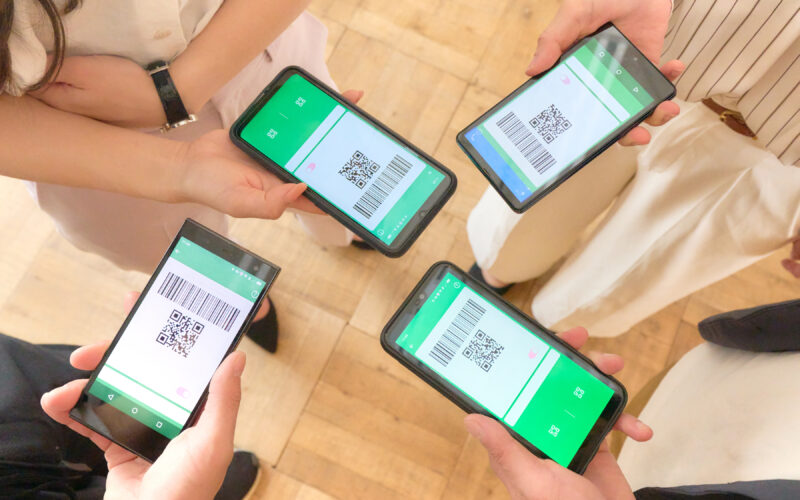










コメント